Przewodnik po nagrywarce ekranu Vimeo: Nagrywaj w Vimeo z łatwością
Adela D. Louie, Ostatnia aktualizacja: December 28, 2023
Czy jesteś twórcą treści lub entuzjastą wideo, który kiedykolwiek natknął się na oszałamiający film Vimeo, który chciałeś zachować na później? Nie szukaj dalej, ponieważ mamy dla Ciebie idealne rozwiązanie! W tym artykule zagłębimy się w ekscytujący świat Rejestrator ekranu Vimeo, odblokowując tajemnice przechwytywanie ulubionych filmów z dźwiękiem bez wysiłku.
Niezależnie od tego, czy jesteś producentem wideo, który chce odwołać się do inspirującej pracy, czy po prostu entuzjastą chcącym stworzyć osobistą bibliotekę ulubionych, ten przewodnik wyposaży Cię w potrzebne umiejętności. Pożegnaj utracone możliwości i przywitaj się z płynnym nagrywaniem wideo Vimeo!
Część nr 1: Jak korzystać z rejestratora ekranu VimeoCzęść #2: Najlepsza alternatywa dla rejestratora ekranu Vimeo - Rejestrator ekranu FoneDogWnioski
Część nr 1: Jak korzystać z rejestratora ekranu Vimeo
Aby skorzystać z rejestratora ekranu Vimeo, możesz wykonać następujące kroki:
- Wybierz oprogramowanie do nagrywania ekranu:
- Wybierz renomowane oprogramowanie lub aplikację do nagrywania ekranu, która jest kompatybilna z systemem operacyjnym Twojego komputera (Windows, macOS itp.). Upewnij się, że oprogramowanie umożliwia nagrywanie dźwięku i obrazu.
- Pobierz i zainstaluj wybrane oprogramowanie do nagrywania ekranu na swoim komputerze. Postępuj dokładnie zgodnie z instrukcją instalacji.
- Otwórz oprogramowanie do nagrywania ekranu i zapoznaj się z jego interfejsem i ustawieniami.
- Skonfiguruj ustawienia nagrywania zgodnie ze swoimi preferencjami. Może to obejmować wybór obszaru nagrywania (pełny ekran lub określona część), wybór źródła dźwięku (dźwięk systemowy, mikrofon lub jedno i drugie) oraz ustawienie opcji jakości wideo (rozdzielczość, liczba klatek na sekundę itp.).
- Nawiguj do Vimeo wideo, które chcesz nagrać w przeglądarce internetowej. Przygotuj film do odtwarzania.
- W oprogramowaniu do nagrywania ekranu rozpocznij nową sesję nagrywania. Może być konieczne wybranie obszaru ekranu, który chcesz przechwycić. Kliknij "Rekord" aby rozpocząć nagrywanie.
- Odtwórz wideo Vimeo na stronie internetowej, podczas gdy oprogramowanie do nagrywania ekranu aktywnie nagrywa Twój ekran. Podczas tego procesu oprogramowanie przechwyci zarówno obraz, jak i dźwięk.
- Kiedy odtwarzanie wideo Vimeo rzeczywiście się zakończy lub być może przechwycisz potrzebną treść, możesz zatrzymać nagrywanie, klikając opcję „Stop” lub nawet „Zakończ” przycisk w oprogramowaniu do nagrywania ekranu.
- Program nagrywający ekran zazwyczaj daje możliwość zapisania nagranego przez niego wideo. Wybierz lokalizację na komputerze, w której chcesz zapisać plik.
- Jeśli to konieczne, możesz użyć oprogramowania do edycji wideo, aby przyciąć lub ulepszyć nagrany film przed jego udostępnieniem lub zapisaniem. Wiele narzędzi do nagrywania ekranu oferuje również podstawowe funkcje edycji.
- Upewnij się, że wykorzystanie nagranego filmu jest zgodne z prawami autorskimi i warunkami korzystania z usługi Vimeo. Niektóre treści na Vimeo mogą być chronione prawem autorskim, a nieautoryzowane nagrywanie i rozpowszechnianie może być niezgodne z prawem lub zasadami platformy.
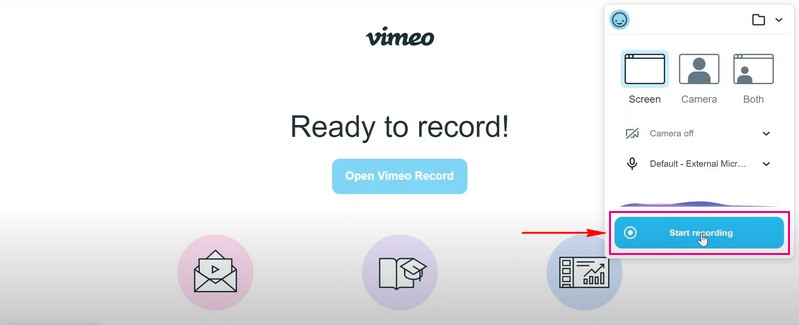
Ważne jest, aby korzystać z nagrywania ekranu w sposób odpowiedzialny i etyczny, szanując prawa twórców treści i przestrzegając wszystkich względów prawnych i etycznych podczas korzystania z nagrywania ekranu Vimeo lub dowolnego narzędzia do nagrywania ekranu.
Część #2: Najlepsza alternatywa dla rejestratora ekranu Vimeo - Rejestrator ekranu FoneDog
Rejestrator ekranu FoneDog jest wyjątkową alternatywą dla Rejestrator ekranu Vimeo który oferuje kompleksowy zestaw funkcji do przechwytywania i zapisywania działań na ekranie.
Darmowe pobieranie
Dla Windowsa
Darmowe pobieranie
Dla zwykłych komputerów Mac
Darmowe pobieranie
Dla M1, M2, M3
Niezależnie od tego, czy chcesz nagrać samouczki wideo, rozgrywkę lub seminaria internetowe, czy po prostu chcesz zachować cenne chwile, FoneDog Screen Recorder zapewnia przyjazne dla użytkownika i wydajne rozwiązanie. Oto wprowadzenie do FoneDog Screen Recorder, jego kluczowych funkcji i sposobu korzystania z niego.
FoneDog Screen Recorder to wszechstronne oprogramowanie do nagrywania ekranu przeznaczone zarówno dla systemu Windows, jak i macOS. Umożliwia przechwytywanie obrazu i dźwięku z ekranu komputera, zapewniając szereg funkcji, które czynią go doskonałym wyborem dla twórców treści, nauczycieli, graczy i każdego, kto potrzebuje nagrywać swój ekran do różnych celów.
Kluczowe cechy:
- Elastyczne opcje nagrywania: FoneDog Screen Recorder umożliwia nagrywanie całego ekranu, określonych regionów lub pojedynczych okien aplikacji, zapewniając pełną kontrolę nad tym, co przechwytujesz.
- Wyjście wysokiej jakości: Można nagrywać w różnych rozdzielczościach i szybkościach klatek, zapewniając nagrania wysokiej jakości, odpowiednie do użytku profesjonalnego.
- Nagrywanie dźwięku: Przechwytuj dźwięk systemowy, wejście mikrofonu lub oba jednocześnie, dzięki czemu idealnie nadaje się do nagrywania wideo z komentarzem lub przechwytywania spotkań online.
- Zaplanowane nagrywanie: Ustaw harmonogram nagrań ekranu, który idealnie nadaje się do przechwytywania wydarzeń na żywo lub seminariów internetowych, nawet jeśli nie możesz ręcznie rozpocząć nagrywania.
- Narzędzia adnotacji: FoneDog Screen Recorder zapewnia wbudowane funkcje adnotacji, w tym tekst, linie, kształty i inne, do oznaczania na ekranie podczas nagrywania.
- Edytowanie wideo: Edytuj nagrane filmy, przycinając, wycinając, dodając efekty i nie tylko, aby stworzyć dopracowaną treść.
- Eksportuj w różnych formatach: Zapisuj swoje nagrania w wielu formatach, takich jak MP4, AVI lub GIF, co ułatwia udostępnianie i używanie ich na różnych platformach.
Jak korzystać z rejestratora ekranu FoneDog:
Aby uzyskać do tego dostęp darmowy rejestrator ekranu bez znaku wodnegowykonaj następujące szczegółowe kroki:
1. Odwiedź oficjalną stronę FoneDog Screen Recorder i pobierz oprogramowanie dla swojego systemu operacyjnego.
2. Po zakończeniu instalacji przejdź do zainstalowanych programów lub aplikacji na komputerze i zlokalizuj FoneDog Screen Recorder. Otwórz oprogramowanie, aby uruchomić aplikację.
3. W aplikacji FoneDog Screen Recorder znajdziesz szereg opcji dostosowywania, aby dostosować swoje wrażenia z nagrywania. Skonfiguruj ustawienia, takie jak jakość wideo, źródła dźwięku i inne preferencje, które odpowiadają Twoim potrzebom w zakresie nagrywania.
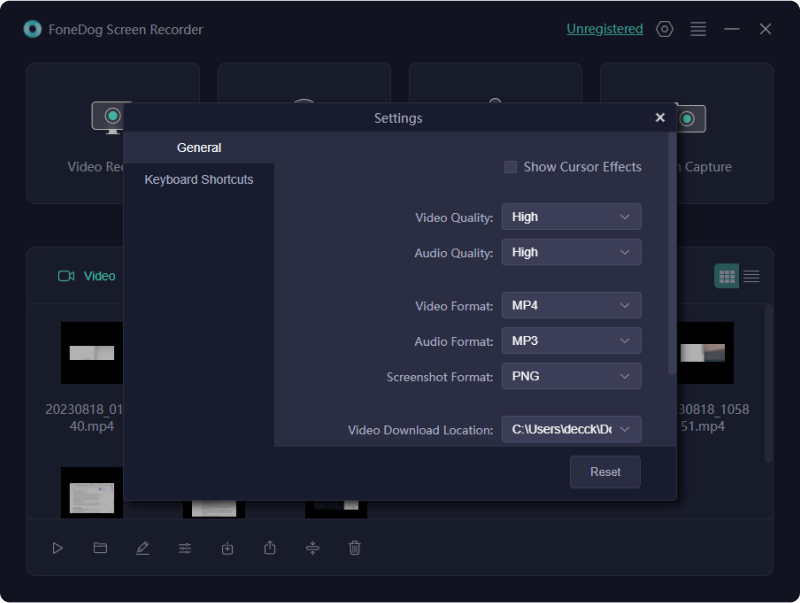
4. Przed rozpoczęciem nagrywania ekranu zdecyduj, którą część ekranu chcesz przechwycić. FoneDog Screen Recorder zapewnia elastyczność w tym zakresie, umożliwiając wybór między nagrywaniem całego ekranu lub określonego regionu.
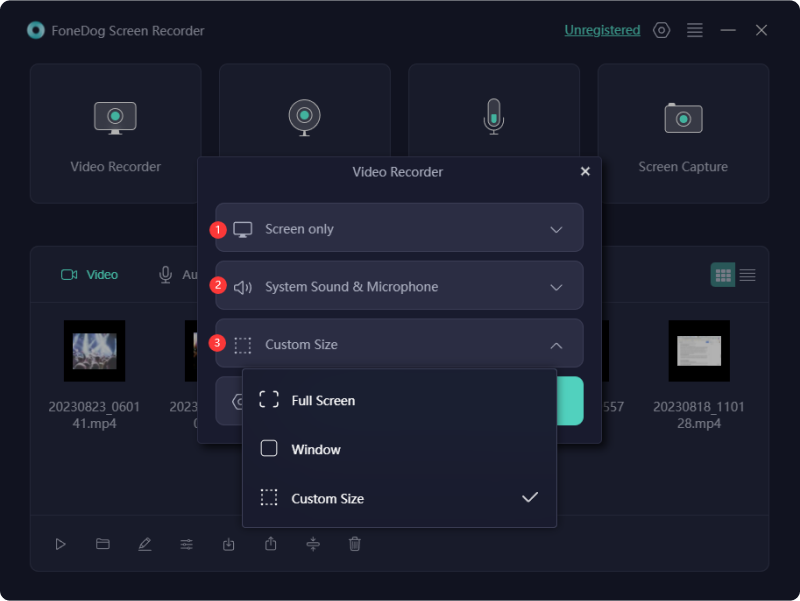
5. Po skonfigurowaniu preferencji nagrywania i wybraniu żądanego obszaru ekranu kliknij przycisk "Rekord" przycisk, aby rozpocząć sesję nagrywania ekranu.
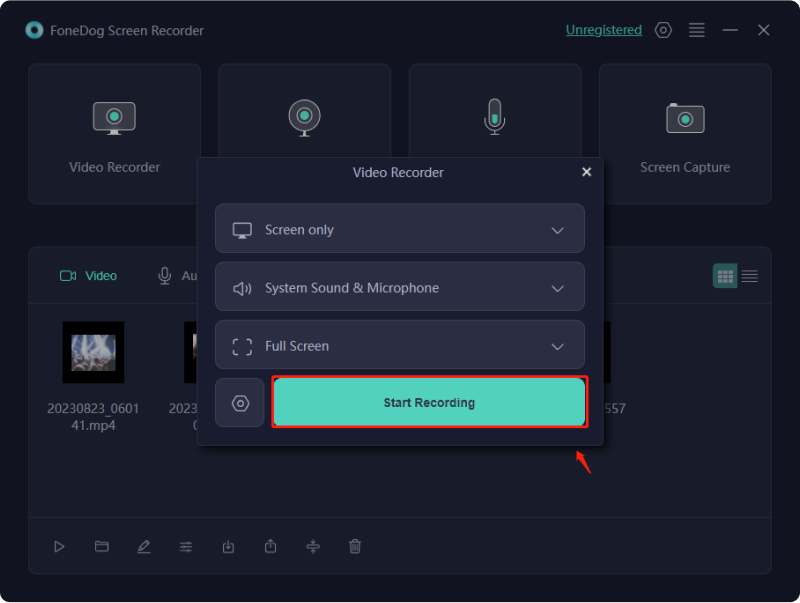
6. Po pomyślnym nagraniu żądanej treści możesz zakończyć nagrywanie w dowolnym momencie, klikając przycisk "Zatrzymaj się" przycisk.
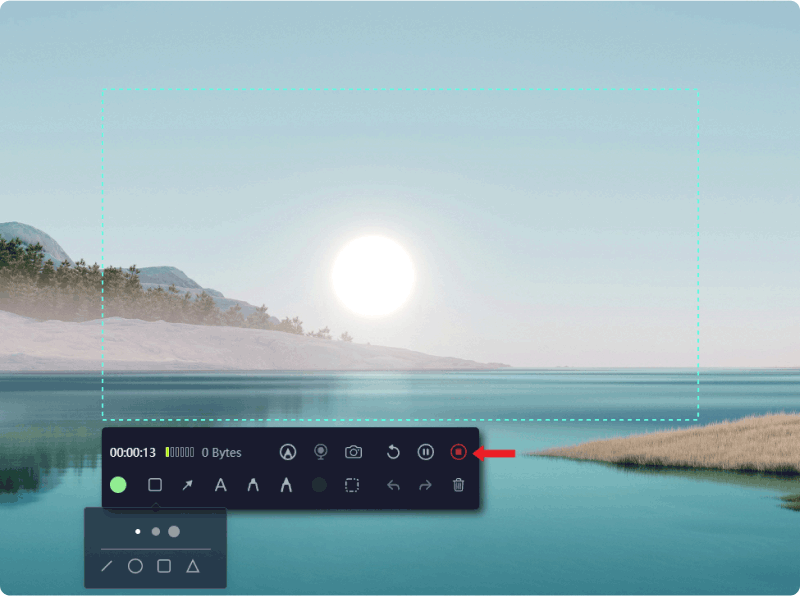
7. Po nagraniu FoneDog Screen Recorder zapewnia opcję edycji przechwyconego wideo. W razie potrzeby możesz przycinać, wycinać, ulepszać i stosować różne efekty do swojego wideo. Po edycji zapisz sfinalizowany film w preferowanym formacie. Oprogramowanie oferuje szereg formatów eksportu, dzięki czemu możesz wybrać ten, który najlepiej odpowiada Twoim wymaganiom dotyczącym udostępniania lub użytkowania.
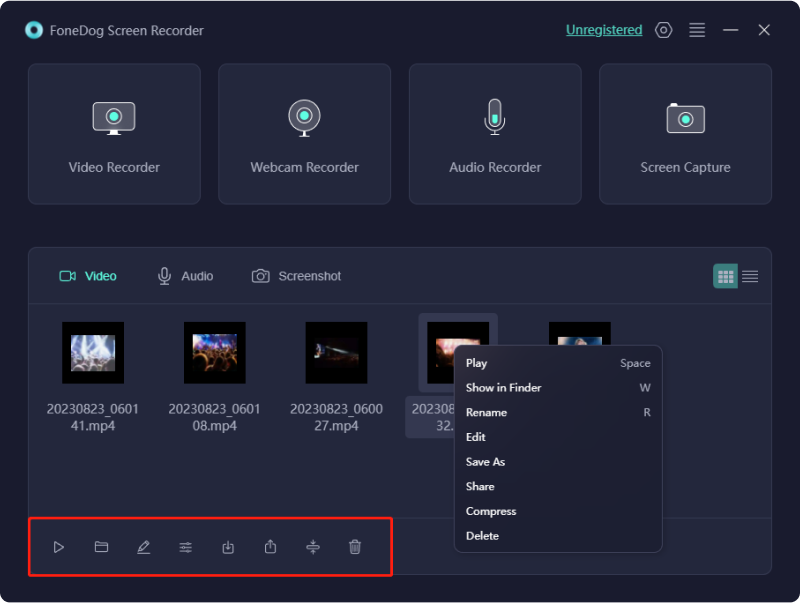
FoneDog Screen Recorder zapewnia intuicyjny interfejs i bogaty zestaw funkcji, dzięki czemu jest doskonałym wyborem dla wszystkich potrzeb związanych z nagrywaniem ekranu. Niezależnie od tego, czy służy to celom edukacyjnym, zawodowym czy osobistym, to oprogramowanie jest wszechstronnym i przyjaznym dla użytkownika narzędziem do przechwytywania i udostępniania działań na ekranie.
Ludzie również czytająUchwycenie chwili: wybierz najlepszy rejestrator GIFKompletny przewodnik: Przechwytywanie za pomocą rejestratora ekranu Movavi
Wnioski
Podsumowując, niezależnie od tego, czy wybierzesz rejestrator ekranu Vimeo, czy rejestrator ekranu FoneDog, czas zacząć nagrywać wciągające treści i dzielić się swoimi pasjami ze światem. Wykorzystaj moc wideo, uwolnij swoją kreatywność i angażuj odbiorców jak nigdy dotąd. Podejmij działania już dziś i rozpocznij swoją podróż jako twórca treści!
Zostaw komentarz
Komentarz
Rejestrator ekranu
Potężne oprogramowanie do nagrywania ekranu umożliwiające przechwytywanie ekranu za pomocą kamery internetowej i dźwięku.
Gorące artykuły
- Jak nagrywać ekran Snapchata – 5 sposobów!
- Pełny przewodnik na rok 2024 dotyczący nagrywania ekranu w serwisie Netflix
- Jak nagrać dźwięk z YouTube w 2024 roku? [7 metod]
- Przewodnik na rok 2024 dotyczący naprawiania błędu — nagrywanie ekranu nie działa
- Skuteczny przewodnik na rok 2024 dotyczący nagrywania FaceTime z dźwiękiem
- 11 najlepszych dobrych programów do nagrywania gier w 2024 r
- Kompletny przewodnik dotyczący nagrywania transmisji na żywo na komputerze
- Gdzie są zapisywane nagrania z Google Meet? [PRZEWODNIK 2024]
/
CIEKAWYDULL
/
PROSTYTRUDNY
Dziękuję Ci! Oto twoje wybory:
Doskonały
Ocena: 4.8 / 5 (na podstawie 66 oceny)
